ADSENSE HERE!
Menambahkan Hyperlink ke Slide
Anda dapat menambahkan
hyperlink ke presentasi untuk melakukan berbagai hal. Anda dapat
menggunakan tautan untuk langsung menuju ke suatu bagian lain dalam
presentasi, membuka presentasi lain, membuka web, membuka file baru,
atau memulai pesan ke alamat email.
Menautkan ke slide dalam presentasi yang sama
-
Dalam tampilan Normal, pilih teks, bentuk, atau gambar yang ingin Anda gunakan sebagai hyperlink.
-
Di tab Sisipkan, dalam grup Tautan, klik Hyperlink.
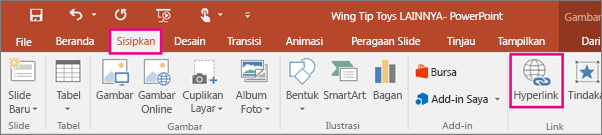
-
Dalam kotak dialog Sisipkan Hyperlink, di bawah Tautkan ke, klik Letakkan di Dokumen Ini.
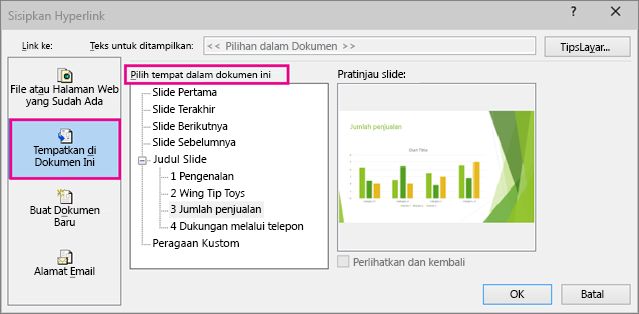
-
Lakukan salah satu hal berikut ini:
-
Untuk menautkan ke slide dalam presentasi saat ini, di bawah Pilih tempat dalam dokumen ini, klik slide yang mewakili tujuan hyperlink.
-
Untuk menautkan ke peragaan kustom (sekelompok slide pilihan) dalam presentasi saat ini, di bawah Pilih tempat dalam dokumen ini, di bawah Peragaan Kustom, klik peragaan kustom yang mewakili tujuan hyperlink. Lalu, pilih kotak centang Perlihatkan dan kembali
Menautkan ke slide dalam presentasi lain
Jika Anda menambahkan link dari presentasi Anda ke presentasi yang berbeda, dan lalu menyalin presentasi ke PC yang lain, pastikan juga menyalin presentasi lain ke folder yang sama. Jika Anda tidak menyalin presentasi Anda terhubung ke — atau jika Anda mengganti nama, memindahkan, atau menghapusnya — link tidak akan berfungsi.-
Dalam tampilan Normal, pilih teks, bentuk, atau gambar yang ingin Anda gunakan sebagai hyperlink.
-
Di tab Sisipkan, dalam grup Tautan, klik Hyperlink.
-
Di bawah Tautkan ke, klik File yang Sudah Ada atau Halaman Web.
-
Temukan dan pilih file presentasi yang berisi slide yang ingin Anda tautkan.
-
Klik Bookmark, lalu klik judul slide yang ingin Anda tautkan.
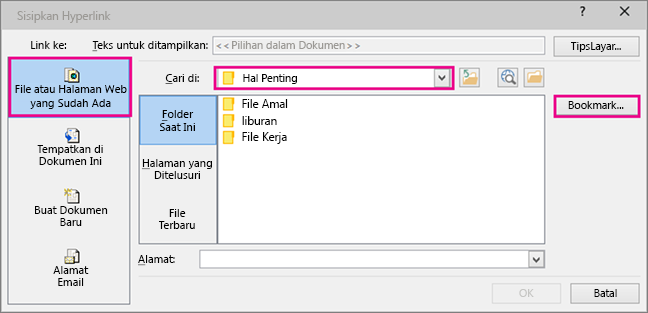
Menautkan ke alamat email
-
Dalam tampilan Normal, pilih teks, bentuk, atau gambar yang ingin Anda gunakan sebagai hyperlink.
-
Di tab Sisipkan, dalam grup Tautan, klik Hyperlink.
-
Di bawah Tautkan ke, klik Alamat Email.
-
Dalam kotak Alamat email, ketikkan alamat email yang ingin Anda tautkan, atau dalam kotak Alamat email yang terakhir digunakan, klik salah satu alamat email.
-
Dalam kotak Subjek, ketikkan subjek pesan email.
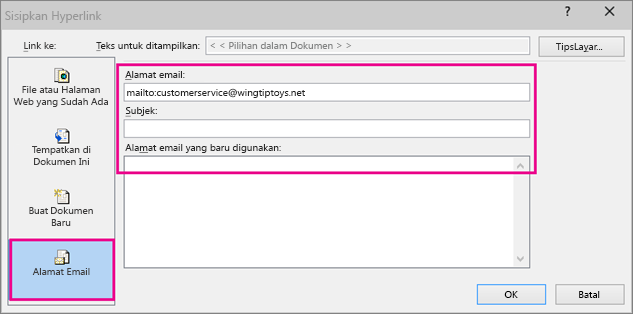
Menautkan ke situs web atau file dari web
-
Dalam tampilan Normal, pilih teks, bentuk, atau gambar yang ingin Anda gunakan sebagai hyperlink.
-
Di tab Sisipkan, dalam grup Tautan, klik Hyperlink.
-
Di bawah Tautkan ke, klik File yang Sudah Ada atau Halaman Web, kemudian klik Telusuri Web
 .
.
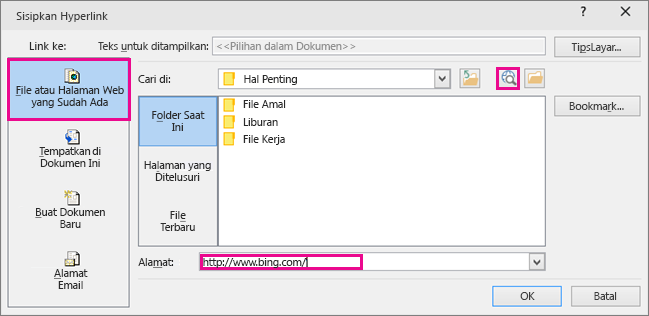
-
Temukan dan pilih halaman, situs, atau file yang ingin Anda tautkan, lalu klik OK.
Menautkan ke file baru
-
Dalam tampilan Normal, pilih teks, bentuk, atau gambar yang ingin Anda gunakan sebagai hyperlink.
-
Di tab Sisipkan, dalam grup Tautan, klik Hyperlink.
-
Di bawah Tautkan ke, klik Buat Dokumen Baru.
-
Dalam kotak Nama dokumen baru, ketikkan nama file yang ingin Anda buat dan tautkan.
Jika ingin membuat dokumen di tempat lain, di bawah Jalur lengkap, klik Ubah, telusuri tempat yang Anda inginkan untuk membuat file tersebut, lalu klik OK.
-
Di bawah Saat untuk mengedit, pilih antara Edit dokumen baru nanti atau Edit dokumen baru sekarang.
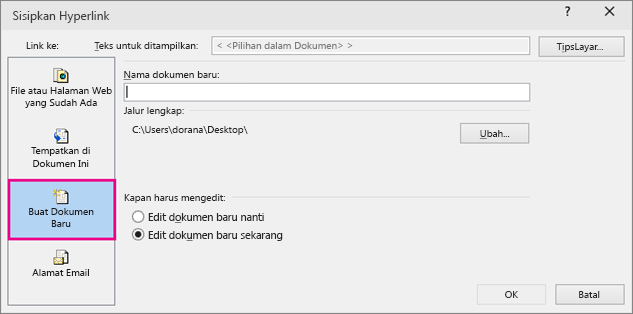
. -
Dalam tampilan Normal, pilih teks, bentuk, atau gambar yang ingin Anda gunakan sebagai hyperlink.
-
Untuk menautkan ke slide dalam presentasi saat ini, di bawah Pilih tempat dalam dokumen ini, klik slide yang mewakili tujuan hyperlink.
ADSENSE HERE!






No comments:
Post a Comment
Silahkan Masukkan komentar anda disini,